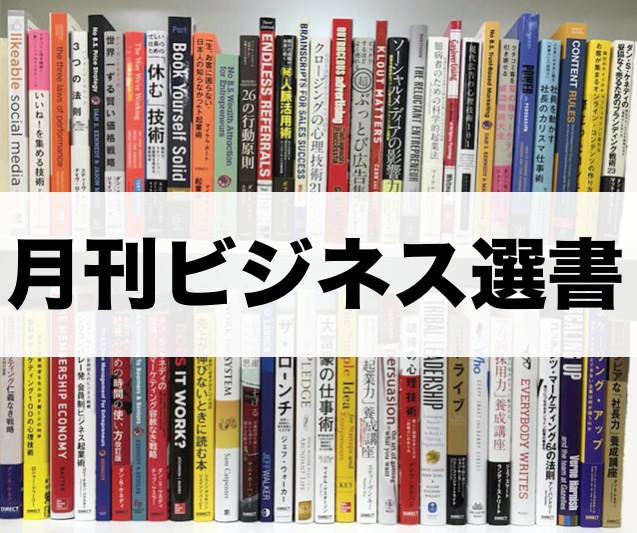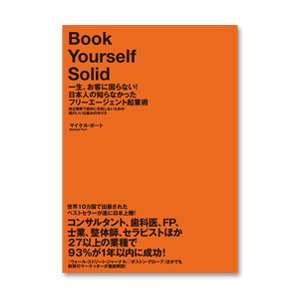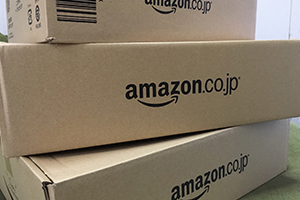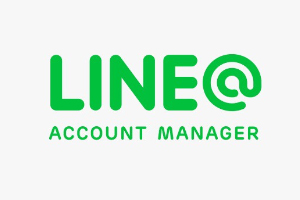一緒に使って、もっと快適に「LINE PC」
スマートフォン(Android/iPhoneなど)使用者にとって常に人気ランキング上位の無料通話・メールアプリ「LINE(ライン)」ですが、既にご存じの方も多いと思いますが、PC版のLINE「LINE PC」についても一部の機能を覗いて無料配布されています。
スマートフォン版だけという方がまだまだ多いようですが、最近ではChrome用の「LINE PC」も追加されたり、Keep機能が追加されたりと、スマートフォン版LINEと一緒に使うことで、PC版LINE「LINE PC」の魅力も増してきているように思います。
ここでは、スマートフォン版LINEとは違うLINE PCの魅力と「LINE PC」導入方法についてまとめてみました。
1. PC版LINE!パソコン利用者には特におススメ「LINE PC」
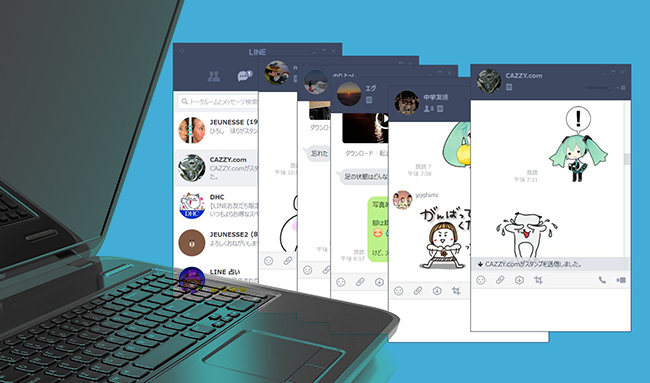
まず、LINE PCの基本機能ですが、「LINEカメラやゲームなどの連携機能」や「有料スタンプ購入」などの一部を除く機能については以外は、殆どスマートフォン版LINEと同様に使用することができます。
またLINE PCではスマホ版とは違って、トークルームを複数開く事が出来きるため、普段からLINEを主な連絡手段とされている方、また一度に複数人と個別にトークすることが多い方などには、その都度トークルームを閉じたり開けたりしなくてもトークの内容が確認できる便利な仕様となっています。
それに、LINE PCはトーク画面も大きくなるので大変見やすいです、キーボードでの文字入力という点でも、普段パソコンでのタイピングになれているかたはサクサクトークができます。パソコンをお持ちでスマートフォンでの文字入力が苦手っといった方には、LINE PCは結構おススメです。
それでは、LINE PC導入方法をご説明します。
2. 「LINE PC」導入方法について
まず、LINE PCを導入するには、スマホにLINEアプリがインストールされていることを前提に、スマートフォン版LINEの「設定>アカウント」からメールアドレスとパスワードを事前に設定しておく必要があります。
さて、パソコンへのLINE PC導入方法・手順についてですが、とても簡単です♪
【LINE PC導入方法・手順】
①まずは、インターネットで【LINE PC】で検索!「コミュニケーションアプリ LINE(ライン)」へアクセス
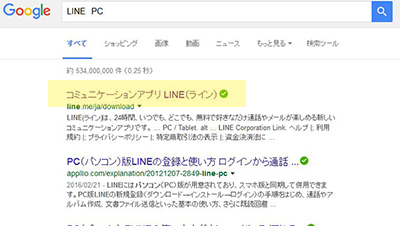
スポンサードリンク
②自分パソコンのOS用「LINE PC」をダウンロード
※最近では「Chrome用」も用意されています。
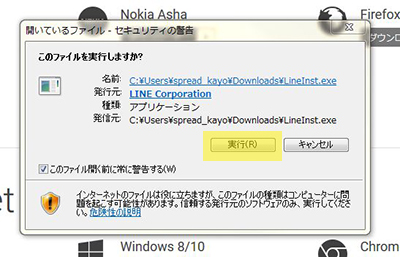
③「LineInt.exe」ファイルを(ダブル)クリックして、画面の指示に従ってインストール!
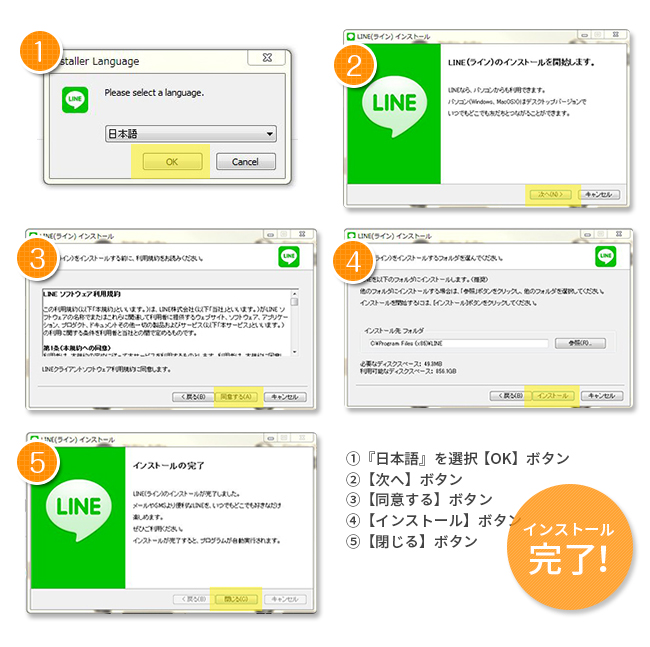
④インストール後、ログイン画面にてスマートフォンで入力した「メールアドレス」と「パスワード」を入力
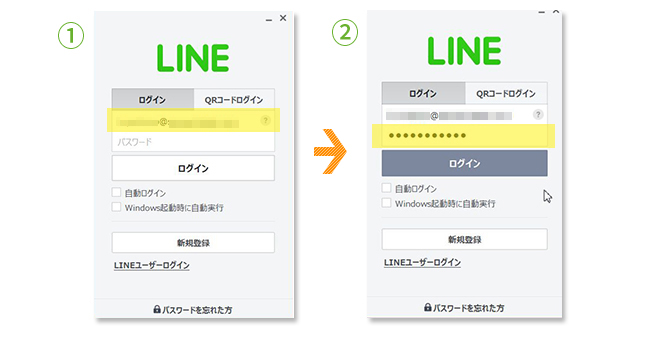
⑤「PCログイン認証」用として画面に表示された4桁の数字をスマートフォンのLINEに入力で完了!
※PCログイン認証については、初回ログイン時のみ必要とされるので、一度認証を行うと次回からは必要ありせん。
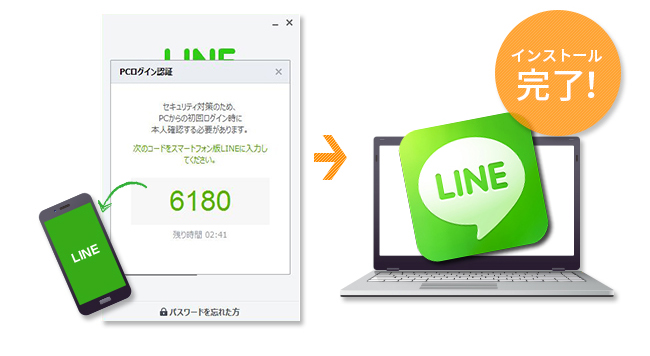
以上がPC版LINE 「LINE PC」の導入方法となります!
パソコンをお持ちの方なら「LINE PC」導入を検討されてみてはいかがでしょうか♪
関連書籍
|
小学生でもわかるスマホ&パソコンそもそも事典 [ 秋田勘助 ] |

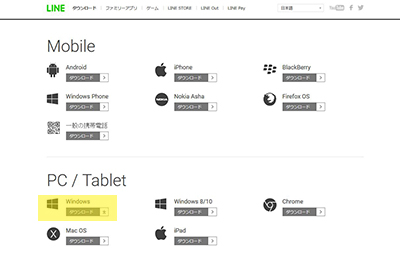
![小学生でもわかるスマホ&パソコンそもそも事典 [ 秋田勘助 ]](http://hbb.afl.rakuten.co.jp/hgb/?pc=http%3a%2f%2fthumbnail.image.rakuten.co.jp%2f%400_mall%2fbook%2fcabinet%2f1764%2f9784863541764.jpg%3f_ex%3d128x128&m=http%3a%2f%2fthumbnail.image.rakuten.co.jp%2f%400_mall%2fbook%2fcabinet%2f1764%2f9784863541764.jpg%3f_ex%3d80x80)